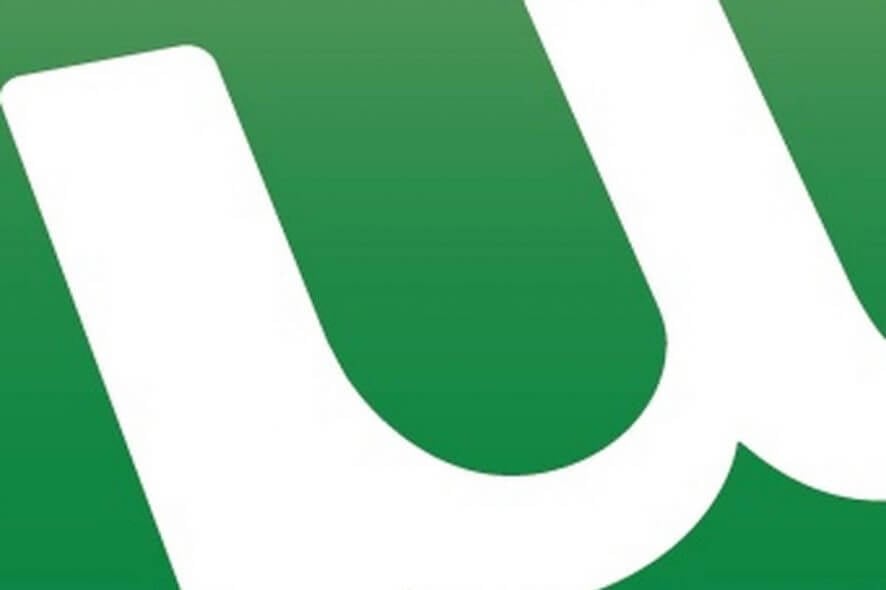
o compartilhamento de arquivos Peer-to-peer é uma excelente maneira de baixar qualquer arquivo fácil e rápido. E o aplicativo peer-to-peer mais usado no mundo é o uTorrent.
agora, este programa simplista e leve permite baixar torrents e regular tudo o que você precisa, desde a prioridade do arquivo até o local de armazenamento preferido ou a realocação da largura de banda. É gratuito, é instalado em nenhum momento e o uso é tão simples quanto vem. No entanto, não no Windows 10. De repente, a Microsoft decidiu obter algumas permissões do uTorrent e muitos usuários experimentaram o erro “gravar no disco: Acesso negado”.
devido a esse erro, OS downloads de alguns usuários foram paralisados ou interrompidos. Enquanto outros não conseguiram iniciar a sessão de download.
Como faço para resolver o erro “gravar no disco: Acesso negado” no uTorrent
como você provavelmente sabe, o uTorrent cria automaticamente uma exceção para o Firewall do Windows, portanto, esse problema não está exatamente relacionado a isso. Então, o que causa esse erro? A resposta é Permissões. Felizmente, isso pode ser resolvido facilmente apenas executando o aplicativo como administrador.
siga as instruções abaixo para superar o erro acima mencionado em apenas algumas etapas fáceis:
- clique com o botão direito do mouse no atalho uTorrent na área de trabalho.
- abra a guia Compatibilidade.
- marque a caixa “Executar como administrador”.
- confirme a seleção e procure por alterações.
se isso não for suficiente e o problema for persistente, você pode tentar algumas etapas alternativas.
- Verifique a saúde do HDD.
- Verifique O Firewall.
- desativar antivírus ou fazer uma exceção para uTorrent.
- certifique-se de que seu local de download está definido corretamente.
- excluir arquivos de atualização. Você pode fazer isso navegando para C: Usuários<seu nome de usuário>AppDataRoaminguTorrent e excluindo atualizações.dat.
estas etapas devem ajudá-lo a resolver o problema em questão. Se você ainda não conseguir lidar com o erro “gravar no disco: Acesso negado” no uTorrent, reinstale o cliente e dê outra chance.
isso deve fazer isso. Se você tiver alguma dúvida ou sugestão, bem ansioso para ouvir de você. A seção de comentários está logo abaixo.
HISTÓRIAS RELACIONADAS VOCÊ PRECISA VERIFICAR PARA FORA:
- Correcção: o Sistema não é possível localizar o caminho uTorrent erro no Windows 10
- uTorrent comunidade senhas comprometidas
- 4 Melhores Torrent Apps para o Windows 8, Windows 10 Dispositivo
- uTorrent